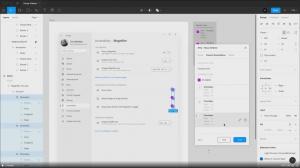So ändern Sie das Standard-Audiogerät in Windows 10
In Windows 10 gibt es eine Reihe von Optionen, mit denen Sie Sounds für verschiedene Systemereignisse ändern, Ausgabe- und Eingabegeräte konfigurieren und vieles mehr. Ab Windows 10 hat Microsoft die Möglichkeit hinzugefügt, das Ausgabeaudiogerät mit der Einstellungs-App zu ändern.
Windows 10 erlaubt Ihnen zu wählen, welche Audiogerät ausgeben standardmäßig im Betriebssystem zu verwenden. Moderne PCs, Laptops und Tablets können klassische Lautsprecher, Bluetooth-Kopfhörer und viele andere Audiogeräte verwenden, die Sie gleichzeitig anschließen können.
Das Standard-Audioausgabegerät ist ein Gerät, das Windows 10 zum Abspielen des Audios verwendet. Andere Geräte können stummgeschaltet werden oder denselben Audiostream wiedergeben. Hinweis: Einige Apps von Drittanbietern können andere Geräte mit speziellen Optionen in ihren Einstellungen verwenden und die Systemeinstellungen überschreiben.
Es gibt eine Reihe von Möglichkeiten, das Standardaudiogerät in Windows 10 auszuwählen. Lassen Sie uns sie überprüfen.
Ändern Sie das Standard-Audiogerät in Windows 10
- Offen Einstellungen.
- Gehen Sie zu System – Ton.
- Wählen Sie rechts das gewünschte Gerät in der Dropdown-Liste aus Wählen Sie Ihr Ausgabegerät.
- Möglicherweise müssen Sie einige Apps wie Audioplayer neu starten, damit sie die von Ihnen vorgenommenen Änderungen lesen können.
Du bist fertig.
Legen Sie das Standard-Audiogerät mit dem Sound-Flyout fest
Eine weitere neue Option ab Windows 10 Anniversary Update ist die Möglichkeit, das Standardaudiogerät direkt aus dem Lautstärke-Flyout auszuwählen. Hier ist, wie.
Gehen Sie wie folgt vor, um das Standard-Audiogerät zu ändern.
- Klicken Sie in der Taskleiste auf das Symbol für die Lautstärke.
- Klicken Sie im Sound-Flyout auf den Aufwärtspfeil.
- Wählen Sie das gewünschte Audiogerät aus der Liste aus.
- Starten Sie Ihre Audio-Apps bei Bedarf neu.
Legen Sie das Standard-Audiogerät mit dem klassischen Sound-Applet fest
Die klassisches Sound-Applet kann verwendet werden, um das Standard-Audiogerät einzustellen. Zum jetzigen Zeitpunkt ist es sowohl über die Taskleiste als auch über die Systemsteuerung zugänglich. Hier ist, wie es gemacht werden kann.
- Klicken Sie mit der rechten Maustaste auf das Soundsymbol am Ende der Taskleiste.
- Auswählen Geräusche aus dem Kontextmenü.
- Dadurch wird die Registerkarte Sounds des klassischen Applets geöffnet.
- Wählen Sie das gewünschte Gerät in der Liste aus und klicken Sie auf das Als Standard festlegen Taste.
Tipp: Der Sound-Dialog kann mit einem der folgenden Befehle schneller geöffnet werden:
mmsys.cpl
Oder
rundll32.exe shell32.dll, Control_RunDLL mmsys.cpl,, 0
Der obige Befehl ist ein Rundll32-Befehl. Die RunDll32-App ermöglicht das direkte Starten klassischer Control Panel-Applets. Siehe die vollständige Liste solcher Befehle verfügbar unter Windows 10.
Hinweis: Das klassische Sound-Applet ist weiterhin im Schalttafel zum jetzigen Zeitpunkt mit Windows 10 Build 17074.
Das ist es